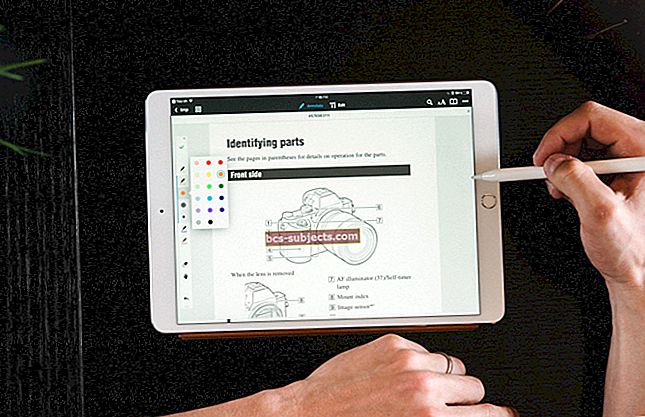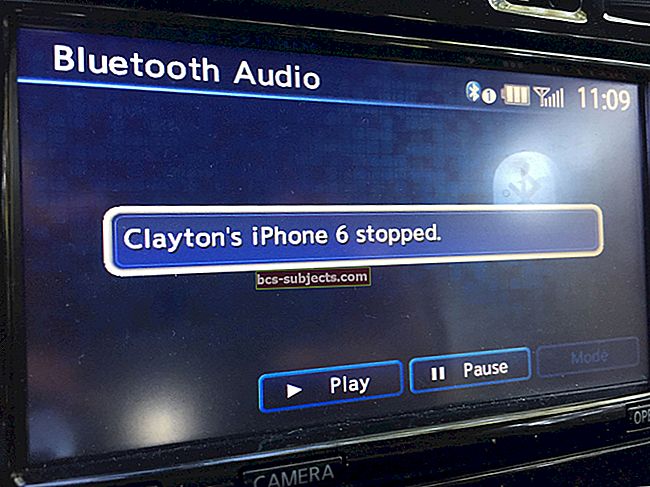Ja jums ir grūtības sastādīt, ko cilvēki jums saka pārpildītā telpā, un jūs nevēlaties izmantot dzirdes aparātu, dzīvo klausīties AirPods var būt domāts tieši jums!
Apple oficiāli atbalsta šo dzirdes ierīču pieejamības funkciju savos AirPods bezvadu austiņu i. iOS 12 un jaunākas versijas.
AirPods lietotāji pat var izmantot savus iPhone kā mikrofonu un klausīties, izmantojot AirPods austiņas, pat atrodoties prom no saviem iPhone - piemēram, ja atstājat savu iPhone vienā telpā un dodaties uz citu istabu.
Kamēr AirPods joprojām atrodas iPhone diapazonā, jūs joprojām varat dzirdēt, ko runā otrā telpā - gandrīz kā spiegošanu vai noklausīšanos!
Šeit ir viss, kas jums jāzina.
Kas ir AirPods tiešraides klausīšanās?
Tiešraides klausīšanās ir funkcija, kas pārvērš jūsu iOS ierīci par specializētu mikrofonu, ko izmantot kopā ar AirPods vai dzirdes aparātiem.
Iepriekš Apple rezervēja šo funkciju lietošanai kopā ar Made for iPhone dzirdes aparātiem.
Tas darbojas, izmantojot iPhone, iPad vai iPod iebūvēto mikrofonu, lai pastiprinātu un pat pastiprinātu skaņas līmeni, kas sasniedz jūsu ausis.
Izmantojot operētājsistēmu iOS 12+, lietotāji var izmantot šo tiešās klausīšanās funkciju kopā ar AirPod bezvadu austiņām.
Novietojot savu iOS ierīci tuvāk skaņas avotam, lietotāji ar dzirdes traucējumiem (un visi AirPod lietotāji) spēj labāk klausīties sarunu trokšņainā telpā vai pat citā telpā.
Viens nepareizs uzskats ir tas, ka tiešraide klausīties darbojas ar jūsu AirPods mikrofonu - tas nedarbojas.
Tiešraides klausīšanās pastiprina skaņu, ko no mikrofona uztver tikai jūsu iPhone vai iPad.
Vai tiešraides klausīšanās darbojas tikai ar AirPods?
Apple sākotnēji izstrādāja tiešraides klausīšanās darbu ar Made-For-iPhone (MFi) sertificētiem dzirdes aparātiem un ierīcēm. Tātad tas darbojas ar visām šīm ierīcēm UN tagad tas darbojas arī ar AirPods!
Pašlaik tiešraides klausīšanās oficiāli nedarbojas ar citām austiņām, ieskaitot Apple firmas komplektus. Tomēr daži lasītāji ziņo, ka šī funkcija patiešām darbojas ar trešo pušu austiņām, tostarp Jabra un Beats.
Kā iestatīt,Ieslēdziet un izmantojiet tiešraidi ar AirPods
Tiešraides klausīšanās iestatīšana AirPods ir tikpat vienkārša kā bezvadu austiņu savienošana pārī un iestatījumos pieskaroties pogai.
Lūk, kā darbojas tiešraides klausīšanās!
Lai ieslēgtu tiešraides klausīšanos, pavērsiet iPhone mikrofonu pret skaņas avotu (personu), kuru vēlaties dzirdēt, un pēc tam ielieciet AirPods ausīs.
Pēc tam vienkārši klausieties, kas notiek citā telpā, izmantojot AirPods, vadības centrā pieskaroties auss ikonai - tas ir viss!
Izmantojot iOS 12 vai jaunāku versiju, vadības panelim ir iespējams pievienot dzirdes saīsni, padarot tiešraides klausīšanos pieejamāku nekā jebkad agrāk.
Bet vispirms parādīsim, kā ieslēgt funkciju.
Iestatīšana tiešraidei ar AirPods (ieteicams, nav nepieciešams)
- Iet uzIestatījumi> Pieejamība vai vecākai iOS Iestatījumi> Vispārīgi> Pieejamība
- Ritiniet uz leju līdz sadaļai Dzirde
- Operētājsistēmām iOS13 + un iPadOS pieskarieties Dzirdes ierīces
- IeslēdzietSaderība ar dzirdes aparātiem
Ieslēdzot dzirdes aparātu saderību, automātiski tiek izslēgta tālruņa trokšņu atcelšana - viņi abi nevar būt ieslēgti, jo veic līdzīgas funkcijas.
Lai gan šī iestatīšana nav nepieciešama, mēs nevarētu panākt, lai tiešraides klausīšanās darbotos bez tās, tāpēc iesakām ieslēgt šo iestatījumu sadzirdes aparātu saderībai.
Pievienojiet vadības paneli Live Listen
- Palaidiet iestatījumus iOS ierīcē
- Iet uz Vadības centrs> Pielāgot vadīklas
- Pievienojiet dzirdi vadības sarakstam
Ieslēdziet tiešraidi
- Novietojiet savu iPhone vai iDevice blakus skaņas avotam, kuru vēlaties klausīties
- Ievietojiet vienu vai abus savus AirPods ausīs
- Tiešraides klausīšanās nedarbojas, ja AirPod ir vai nav jūsu ausīs (vismaz vienai AirPod jābūt ausī)
- Atveriet vadības centru
- Pieskarieties Dzirdes ikona (auss)
- Krāns Tiešraides klausīšanās- dažreiz tas prasa nedaudz laika, lai sāktu darbu
- Ja nepieciešams, noregulējiet skaļumu
Kā izslēgt tiešraides klausīšanos savos AirPods?
- Atvērt Vadības centrs
- Pieskarieties Dzirdes ikona atkal
- Krāns Tiešraides klausīšanās lai to izslēgtu
Tiešraides klausīšanās jums nedarbojas? Padomi, lai palīdzētu
Dažreiz tehnoloģija nedarbojas tā, kā vajadzētu. Tas var būt īpaši nomākti, ja labākas dzirdes dēļ paļaujaties uz minēto tehnoloģiju.
Apskatiet tālāk sniegtos noderīgos padomus, ja rodas problēmas, lai Live Listen darbotos pareizi. Viņiem vajadzētu jums palīdzēt!
Tiek saņemts ziņojums, mēģinot izmantot tiešraides klausīšanos “Vai pašreizējam maršrutam nav pieejams?”
- Pārliecinieties, vai Bluetooth ir ieslēgts un vai jūsu AirPod ir uzlādēti
- Ievietojiet ausī vismaz vienu AirPod. Tiešraides klausīšanās nedarbojas, ja AirPods ir jūsu gadījumā vai nav jūsu ausīs
- Iet uz Bluetooth> AirPods un pieskarieties pie Savienojums
- Pārslēdzieties Zema enerģijas režīms savā iPhone tālrunī
- Restartējiet pārī savienoto ierīci un mēģiniet vēlreiz
- Iet uz Iestatījumi> Pieejamība > Dzirdes ierīces un ieslēdziet Saderība ar dzirdes aparātiem
- Mēģiniet vispirms atskaņot mūziku, izmantojot AirPods, izmantojot vadības centra mūzikas karti un pieskaroties ikonai AirPlay
Atvienojiet, atiestatiet un atkārtoti savienojiet AirPods ar iPhone
- Iet uz Bluetooth> AirPods> Aizmirst šo ierīci
- Restartējiet iPhone vai iPad
- Novietojiet AirPods tā korpusā
- Turiet AirPods blakus ierīcei
- Pagaidiet, līdz parādās iestatīšanas animācija
- Ja animācija neparādās, atveriet vāku un 15 sekundes nospiediet un turiet balto iestatīšanas pogu korpusa aizmugurē, līdz korpusa augšdaļā vai sānos esošā gaisma mirgo dzeltenā un pēc tam baltā
- Krāns Izveidojiet savienojumu, pēc tam pieskarietiesGatavs
Ja nevarat savienot pārī savus AirPods ar iDevice, skatiet šajā rakstā sniegtos padomus.
Izmantojiet tiešraides klausīšanos savās ierīcēs, kas paredzētas iPhone
Apple sākotnēji izstrādāja dzirdes aparātu un ierīču tiešraides klausīšanos un paplašināja atbalstu AirPods tikai operētājsistēmā iOS 12 un jaunākās versijās.
Un dzirdes aparātiem ir dažas papildu priekšrocības, kuru AirPod nav, piemēram, labās un kreisās puses skaļuma līmeņa iestatīšana un vides filtri, piemēram, ārpus telpām.
Izmantojiet tiešraides klausīšanos ar dzirdes aparātu vai ierīci
- Krāns Iestatījumi> Pieejamība> Dzirdes ierīces vai vecākai iOS, Vispārīgi> Pieejamība> MFi dzirdes ierīces
Tiešraides klausīšanās lietotājiem piedāvā dažādus iestatījumus
- Pieskarieties dzirdes aparātam
- Pieskarieties Sākt tiešraidi
- Novietojiet savu iPhone vai iPad tā cilvēka priekšā, kuru vēlaties dzirdēt
Varat arī izmantot pieejamības saīsni tiešraides klausīšanai, dodoties uzIestatījumi> Vispārīgi> Pieejamība> Pieejamības saīsne.Pēc tam vienkārši trīs reizes noklikšķiniet uz pogas Sānu vai Sākums, lai tam piekļūtu!
Lai izslēgtu tiešraides klausīšanos MFi dzirdes ierīcēs
- Pieskarieties vienumam Iestatījumi> Vispārīgi> Pieejamība> MFi dzirdes ierīces
- Sadaļā Devices izvēlieties dzirdes aparāta nosaukumu
- Pieskarieties vienumam Beigt tiešraidi
Pievienojiet dzirdes ierīci
Parasti Bluetooth ierīces atvienosies no jūsu iPhone tieši tajā laikā, kad jums tās būs nepieciešamas.
Ja jūs cenšaties aktivizēt tiešraides klausīšanos, dodieties uz savas iOS ierīces Bluetooth lapu un pārbaudiet, vai dzirdes aparāts vai AirPods ir savienoti pārī.
Ja tā nav, veiciet konkrētās ierīces parasto Bluetooth savienošanas pārī metodi, lai vēlreiz savienotu tās ar savu iPhone.
Atlasiet savu dzirdes ierīci
Mūsdienu pasaulē mūs ieskauj tehnoloģija, kas ļauj nejauši nosūtīt audio signālu uz nepareizu ierīci.
Lai pārbaudītu, kur notiek tiešraides klausīšanās, iOS ierīcē atveriet vadības paneli un apskatiet, kurš piederums ir iezīmēts.
Tam vajadzētu būt blakus pogai AirDrop. Ja redzat citu piederumu nekā tas, kuru izmantojat, vienkārši pieskarieties tā nosaukumam un sarakstā atlasiet dzirdes aparātu vai AirPod.
Ja jums joprojām ir problēmas ar Live Listen, jums, iespējams, būs vajadzīgs tehniskais atbalsts, lai saņemtu papildu palīdzību.
Vadības panelī atlasiet dzirdes gaisu, lai izmantotu Live ListenIesaiņo to!
Mēs domājam, ka AirPods tiešraides klausīšanās ir aizraujošs papildinājums jaunajām iOS 12 funkcijām.
Bet ko vēl Apple varētu darīt? Komentāros informējiet mūs par visiem citiem pieejamības uzlabojumiem, kas atvieglotu jūsu dzīvi!